qTest - Exigences
Dans ce chapitre, nous comprendrons les exigences de qTest. Tenez compte des points suivants pour comprendre les exigences de qTest.
qTest a une interface simple et flexible pour les exigences. Il synchronise automatiquement la structure des exigences du projet avec la structure de conception de test.
À l'aide de cette interface, vous pouvez créer, modifier, déplacer et supprimer des exigences dans le référentiel d'exigences.
Les exigences peuvent être créées en interne ou importées en externe à partir d'outils tiers tels que JIRA, Version One, etc.
Un défaut peut être un lien vers une exigence. Le flux sera comme Défaut → Exécution de test → Scénario de test → Exigence → Plan de test.
Vous pouvez suivre le rapport de traçabilité des exigences et d'exécution des tests.
Créer une nouvelle exigence
Les exigences sont toujours placées dans des modules. Avant de commencer à créer une exigence, la structure du module doit être complétée.
Voici les étapes pour créer une exigence.
Step 1 - Accédez à la section Exigence.
Step 2 - Sélectionnez le Module où l'exigence doit être créée dans le panneau d'exigences de gauche.
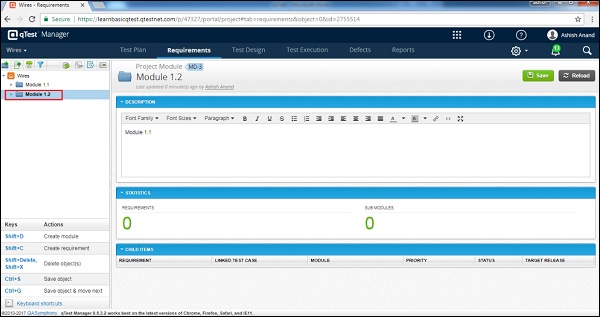
Step 3- Pour créer une nouvelle exigence, cliquez avec le bouton droit quelque part dans le panneau de gauche et sélectionnez Nouveau → Nouvelle exigence. La capture d'écran suivante affiche cette étape.
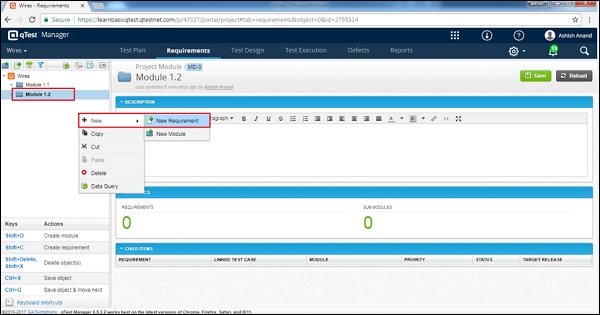
Step 4 - Cliquez sur le New Requirement icône / image sur le côté gauche du panneau comme indiqué dans la capture d'écran suivante.
Step 5 - Cliquez sur l'une des options pour ouvrir le formulaire Créer une exigence comme indiqué dans la capture d'écran suivante.
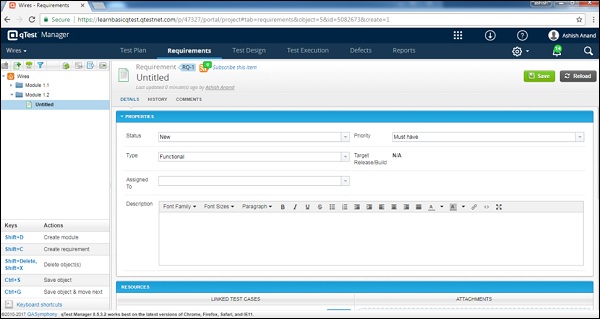
Step 6 - Renseignez les champs suivants dans le formulaire -
- Nom de l'exigence
- Status
- Priority
- Type
- Assigné à
- Description
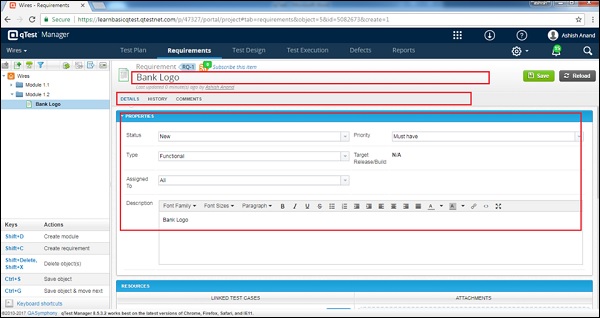
Dans la section Ressource, l'option Lier le cas de test est disponible. Il n'est pas obligatoire de créer des exigences immédiatement. Cela peut également être fait à un stade ultérieur.
L'option Créer des scénarios de test associés n'est pas obligatoire et peut également être gérée ultérieurement.
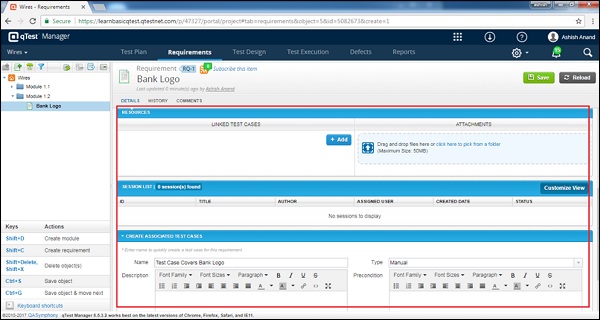
Dans l'onglet Historique, vous pouvez afficher toutes les actions passées effectuées sur cette exigence.

Step 7 - Dans l'onglet Commentaire, ajoutez des commentaires et des notes pour référence, comme indiqué dans la capture d'écran suivante.
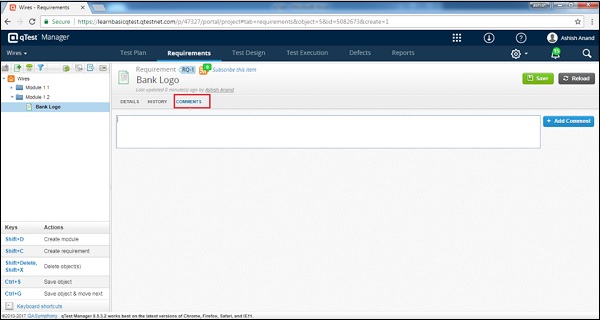
Step 8 - Après avoir entré tous les détails, cliquez sur le bouton Enregistrer présent dans le coin supérieur droit de l'écran.
Après avoir cliqué sur Enregistrer, vous recevrez un message de réussite des modifications apportées. Le nom de l'exigence apparaît dans le panneau de gauche sous le nom du projet, comme indiqué dans la capture d'écran suivante.
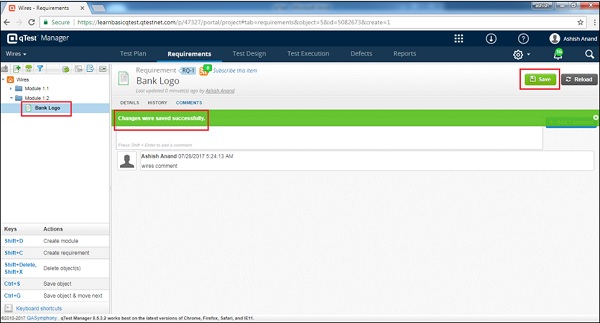
Modifier une exigence
Lors de la modification d'une exigence, les modifications seront notifiées pour les cas de test liés ainsi que pour examen. Voici les étapes pour modifier une exigence.
Step 1 - Sélectionnez une exigence à modifier et double-cliquez pour ouvrir les détails.
Step 2 - Modifiez les propriétés de l'exigence telles que Nom, Statut, Attribué à, Description comme indiqué dans la capture d'écran suivante.
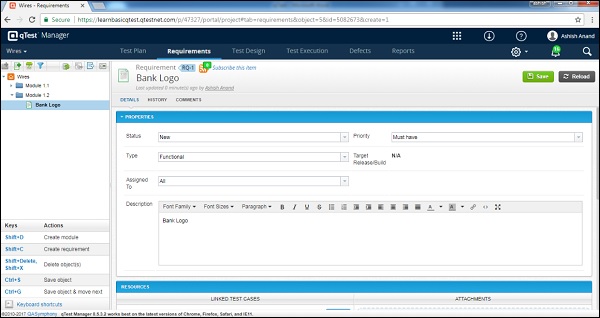
Step 3 - Cliquez Save pour terminer l'édition.
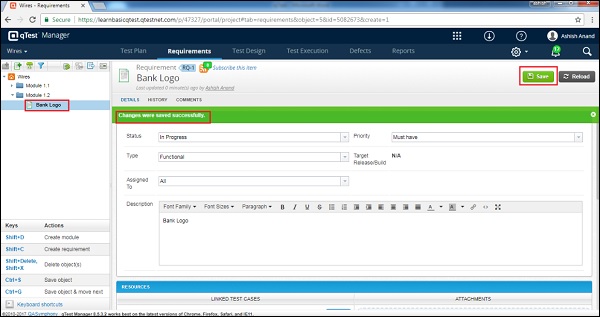
Déplacer / copier une exigence
Cette fonctionnalité permet de créer un duplicata d'une exigence ou de réorganiser des exigences. Voici les étapes pour déplacer / copier une exigence.
Step 1 - Pour copier / couper une seule exigence ou plusieurs exigences, sélectionnez les exigences à copier / couper et cliquez avec le bouton droit sur les exigences sélectionnées.
Step 2 - Sélectionnez Copier / Couper et cliquez comme indiqué dans la capture d'écran suivante.
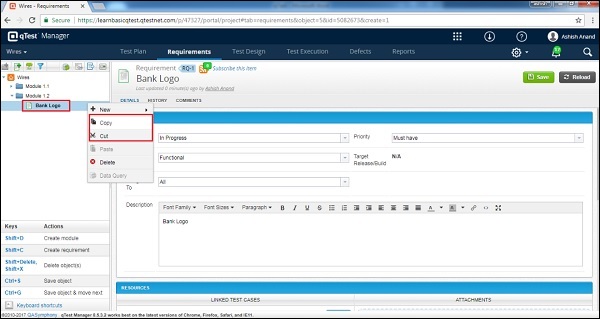
Step 3- Sélectionnez maintenant un module à coller et faites un clic droit. Sélectionnez l'option Coller pour les modules copiés comme indiqué dans la capture d'écran suivante.
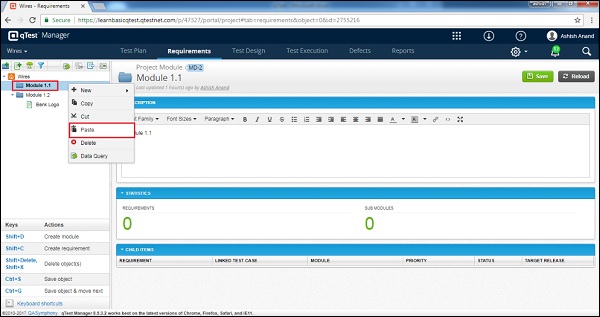
Supprimer une exigence
Nous allons maintenant discuter de la manière de supprimer une exigence. Tenez compte de ces points lors de la suppression d'une exigence -
- Plusieurs exigences peuvent être supprimées à la fois.
- La suppression d'une exigence n'aura pas d'impact sur les cas de test liés.
- Les cas de test liés seront disponibles dans Test Design.
Voici les étapes pour supprimer une exigence.
Step 1 - Sélectionnez une seule exigence ou plusieurs exigences à supprimer.
Step 2 - Cliquez avec le bouton droit sur les exigences sélectionnées et cliquez sur Delete comme indiqué dans la capture d'écran suivante.
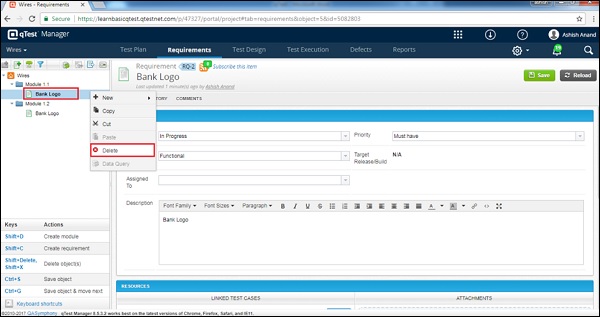
Step 3- Une boîte de dialogue apparaîtra vous demandant de confirmer la suppression. Cliquez surYES comme indiqué dans la capture d'écran suivante.
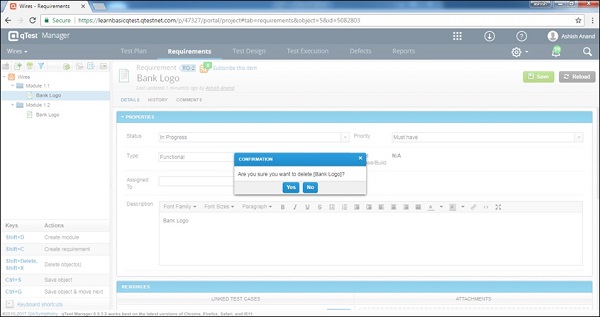
La page sera actualisée et le module sera supprimé du panneau Exigence et conception de test.